
Androidで削除されたファイルを復元する方法
実際に非常に重要なものを削除したことに気づくのは恐ろしい気分ですが、今日のテクノロジーに精通し、クラウドに接続された世界では、それらの 1 と 0 は必ずしも永久に失われるわけではありません。墓からデジタル ファイルを取り戻すことはできる場合もあります。さまざまな Android データ回復ツールの使用方法を知っている場合。
ただし、100% の保証はありません。Android のデータ復元にどのようにアプローチするかは、インストールしたアプリとファイルが削除された場所によって異なります。このガイドはデータの種類に基づいて構成されており、この作業に最適な組み込みおよびサードパーティのデータ回復ツールをいくつか紹介します。
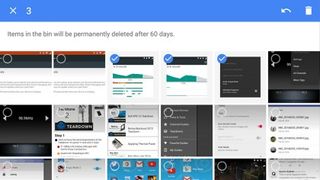
1. Googleフォトから削除した画像を復元する
Android ユーザーの場合は、写真にGoogle フォトを使用している可能性があります。これには、アプリ内に削除取り消しツールが含まれています。アプリのメニューから [ビン] を選択し、デジタルから戻したい写真を長押しします。死亡したら、復元矢印 (右上) をタップします。
残念ながら、この形式の Android データ復元は、(設定経由で) クラウド バックアップがオンになっている場合にのみ機能し、過去 60 日間に削除されたイメージのみを復元できます。これは、写真のバックアップを常にオンにしておく優れた理由です (詳細については、最後のヒントを参照してください)。
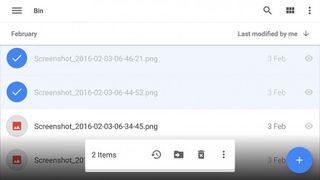
2. Googleドライブから削除されたファイルを復元する
Google ドライブ内の画像を誤って消去してしまいましたか? Google フォト内で行うのと同じ方法で復元できます。アプリのメニューを開き、リストから [ビン] を選択して、復元アイコン (周囲に円形の矢印が付いた時計のようなアイコン) をタップします。
Google は、ファイルは「期間限定」で保存されると言っていますが、それ以上は具体的ではありません。削除されたファイルは少なくとも数か月間保存されるようです。Google フォトと同様、必要に応じて、Web ブラウザを通じて削除されたファイルの同じページにアクセスできます。
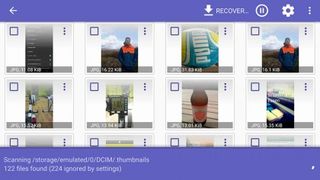
3. DiskDigger を使用してファイルを検索します
削除されたファイルが唯一のコピーだった場合は、サードパーティの Android データ回復ツールに助けを求めることができます。携帯電話を root 化する必要がない最適なツールの 1 つは DiskDiggerです。写真に焦点を当てていますが、デバイスがルートアクセスしている場合は、消去されたビデオの痕跡も拾うことができます。
このアプリの使い方は難しくありません。基本的なスキャンを実行して、何が検出されるかを確認するだけです。設定 (歯車アイコンの後ろ) を介して、日付範囲や最小ファイル サイズ (興味のない非常に小さなファイルを除外するため) など、検索用のパラメーターを設定できます。
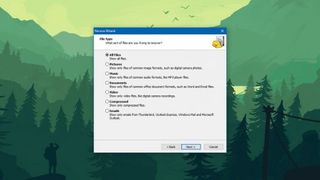
4. Recuva を使用してファイルを検索する
それでも削除したファイルを取り戻すことができない場合は、デスクトップ アプリケーションに頼るのが次の選択肢です。無料のデータ回復プログラムに関する限り、Recuvaより優れたものはありません。携帯電話をコンピュータに接続するか、メモリカードを取り出して代わりにこれを接続してください。
最初に表示されるステップバイステップのウィザードで特定のファイル タイプを検索することも、詳細モードに切り替えてより徹底的な検索を行うこともできます。削除されたファイルが内部ストレージではなくメモリカード上にあった場合は、ファイルを取り戻す可能性が高くなります。
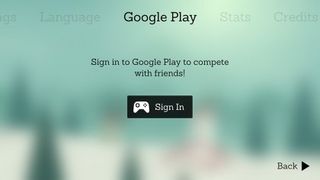
5. 保存したゲームを回復する
誤って削除してしまった保存済みゲームを取り戻す場合、実際に問い合わせるのが最適なのはゲームの開発者です。ソフトウェア スタジオであっても、個人で運営しているものであっても、オプションについて問い合わせるための何らかのサポート オプションが必要です。セーブを回復する条件。
ゲームに回復ツールが組み込まれておらず、DiskDigger や Recuva などのデータ回復ツールが役に立たない場合は、運が悪い可能性があります。将来的には、Google Play ゲームにサインインしてください (オプションが利用可能)、保存したゲームをクラウドに保存し、デバイス間で同期します。
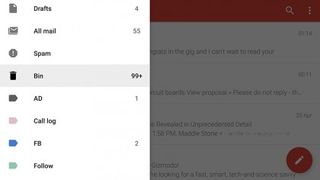
6. 削除されたメールを復元する
理論的には、Android デバイス上で削除されたメールを取り戻すことはそれほど問題ではありません。事実上すべての Android メール クライアントはメッセージをクラウドに保存し、削除されたメッセージを復元できるある種の「ごみ箱」オプションを備えています。一定の期間。
たとえばGmailでは、アプリ メニューから [ビン] をタップすると、最近消去されたメッセージが表示されます。Outlook for Androidには、ほぼ同じように機能する「削除済みアイテム」フォルダーがあります。選択したメール アプリの中を見てみると、削除されたメッセージを復元するための同様の機能が見つかるはずです。
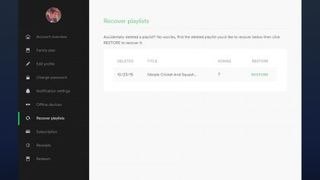
7. Android デバイスで削除された音楽を復元する
Android デバイスのローカル ストレージからファイルを直接消去した場合は、データ復元ツール Recuva と DiskDigger が最善の策です。それ以外の場合は、曲の管理に使用しているアプリ内を確認してください。もちろん、ストリーミング サービスでは、すべてのトラックがクラウドに保存されます。
Android のデフォルトのプレーヤーである Google 独自の Play Music では、削除されたトラックを最大 28 日間復元できますが、これを行うにはWeb インターフェイスにアクセスする必要があります。一方、Spotify では削除したプレイリストを戻すことができますが、やはりウェブ上のアカウントにアクセスする必要があります。
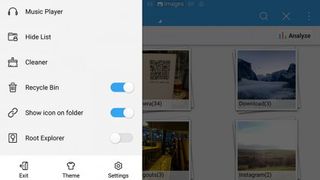
8. ダウンロードしたファイルを回復する
「ダウンロード」フォルダーは、Android でファイル システムに直接アクセスできる数少ない場所の 1 つです。ここから何かを消去し、DiskDigger や Recuva などの Android データ復元アプリでそれが見つからない場合は、おそらくそれを取り戻すという点では運が悪いでしょう。
サードパーティのファイル マネージャーを使用している場合は、問題ないかもしれません。ESファイル エクスプローラーには、[ツール] メニューにゴミ箱機能が含まれていますが、すべてのファイル マネージャーにあるわけではありません。選択したファイル マネージャーに付属のヘルプ ページを参照して、オプションが利用可能かどうかを確認してください。
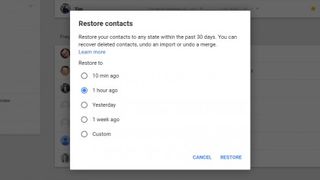
9. 削除された連絡先を復元する
Google が Android の連絡先をすべて管理していると仮定すると (おそらくそうなのでしょう)、削除された連絡先を取り戻すのは難しくありません。ウェブ上のGoogle コンタクトにアクセスし、[詳細] をクリックして、[連絡先を復元] を選択する必要があります。これにより、特定の時点にロールバックできます。
それ以外の場合は、単に非表示にしただけではないことを確認してください。アプリ メニューを開いて [表示する連絡先] を選択すると、どの連絡先を表示するか、どのアプリから表示するかを選択できます。リストからすべての連絡先を選択すると、デジタル アドレス帳内の全員が表示されます。
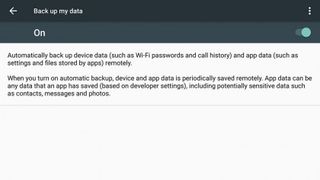
10. バックアップを有効にする
ほとんどの人は、治療よりも予防のほうが優れていると考えています。そのため、Android デバイスから削除したファイルをいつでも確実に取り戻すには、バックアップを作成することが最善の方法です。確かに、ファイルがすでになくなってしまった場合はあまり役に立ちませんが、将来のために言及する価値があります。
たとえば、Dumpsterなどのアプリは携帯電話のゴミ箱として機能しますが、消去する前にインストールする必要があります。さらに、[設定] の [バックアップとリセット] に移動すると、Android 自体で大部分のデータをバックアップできます。また、一部のサードパーティ アプリ データも同様に含まれます。
